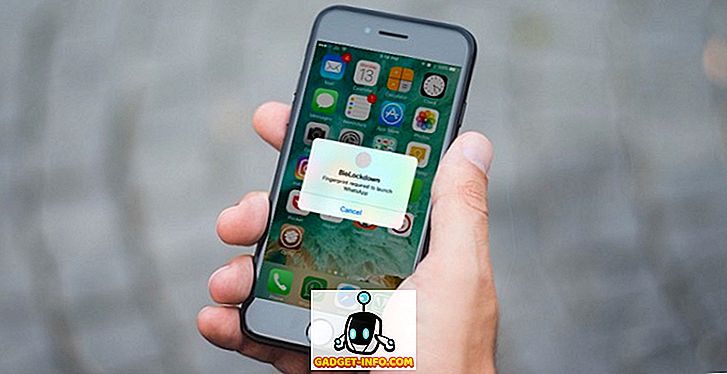Onlangs was ik op de computer van een vriend bezig om een probleem met het netwerk op te lossen en toen ik de instellingen op een van de netwerkadapters ging aanpassen, merkte ik iets interessants op dat ik nog niet eerder had gezien:

Naast het normale WiFi-netwerk was er ook een draadloze netwerkverbinding 2 en de naam van de adapter was " Microsoft Virtual WiFi Miniport-adapter ". Ik had dit nog nooit eerder gezien, dus het maakte me erg nieuwsgierig. Na wat lezen, heb ik geleerd dat het een nieuwe functie is in Windows 7 en het kan je echt heel coole dingen laten doen met je draadloze netwerkkaart.
In dit artikel leg ik uit wat de virtuele WiFi-minipoort-adapter is en hoe je deze op je Windows 7-pc kunt gebruiken. Blijkbaar is dit een functie die nog steeds in bèta is en daarom zult u niet veel officiële documentatie vinden over het gebruik ervan.
Kortom, Virtual WiFi is een technologie die uw netwerkadapter virtueel virtualiseert op dezelfde manier als VMWare uw gehele besturingssysteem virtualiseert. Eenmaal gevirtualiseerd, kunt u in principe één fysieke draadloze adapter omzetten in twee virtuele. Hiermee kunt u vervolgens één virtuele netwerkadapter verbinden met uw normale draadloze netwerk en de andere virtuele adapter gebruiken om verbinding te maken met een ander netwerk zoals een ad-hocnetwerk of om een WiFi-hotspot te maken en anderen toe te staan om draadloos verbinding te maken met uw Windows 7-machine alsof ze verbinding zouden maken met een normaal draadloos toegangspunt.
Als u wilt spelen met het maken van uw eigen draadloze toegangspunt, kunt u dit op twee manieren doen: gebruik de opdrachtregel in Windows 7 of download een programma van derden met een leuke GUI-interface en enkele extra functies. Ik zal je laten zien hoe beide te gebruiken. Als u een beetje technisch onderlegd bent, zou ik u aanraden de commandoregel te gebruiken omdat het programma van derden niet gratis is.
Stel een draadloos toegangspunt in met behulp van de opdrachtregel
Het eerste wat u kunt doen, is de internetverbinding delen op uw hoofdnetwerkadapter, zodat wanneer mensen verbinding maken via de virtuele netwerkadapter, zij toegang kunnen krijgen tot internet via uw Windows 7-computer. U kunt dit doen door naar Netwerkcentrum te gaan en op Adapterinstellingen wijzigen te klikken. Klik op het tabblad Delen en vink het vakje aan dat Andere netwerkgebruikers toestaan verbinding te maken via de internetverbinding van deze computer .

Zoek in de vervolgkeuzelijst onder Thuisnetwerkverbinding de naam van de virtuele WiFi-minipoort-adapter. Het kan zoiets zijn als draadloze netwerkverbinding 2 of 3, enzovoort. Om het draadloze toegangspunt op de virtuele netwerkadapter in te stellen, opent u de opdrachtprompt (Start, typt u cmd ) en typt u de volgende opdracht:
netsh wlan set hostednetwork mode = allow ssid = VirtualNetworkName key = Wachtwoord
In de bovenstaande regel moet u VirtualNetworkName wijzigen in de gewenste naam van uw draadloze netwerk en het wachtwoord wijzigen in het gewenste wachtwoord op het netwerk. Merk op dat alle virtuele draadloze toegangspunten altijd de WPA2-PSK (AES) -versleuteling moeten gebruiken. Nadat het is ingesteld, kunt u dit inschakelen door de volgende regel in te typen:
netsh wlan start hostednetwork
Voor details over het gehoste netwerk, zoals het aantal clients dat is verbonden, typt u de volgende opdracht:
netsh wlan show hostednetwork
En dat is het zo'n beetje! Andere gebruikers moeten nu uw nieuwe draadloze toegangspunt in hun lijst met draadloze netwerken kunnen zien. Ze moeten ook verbinding kunnen maken en verbinding met internet kunnen maken.
Als dat allemaal teveel voor u was, kunt u een app van derden gebruiken.
Stel een draadloos toegangspunt in met behulp van Connectify
Als je veel reist of ergens terechtkomt waar je een Ethernet-kabel op je computer moet aansluiten om verbinding te maken met internet en je hebt geen zin om met de opdrachtprompt te spelen, dan kun je altijd een programma raadplegen met de naam Connectify om te doen het werk voor jou.
//www.connectify.me/
Deze kleine app heeft een gratis en een Pro-versie. Als je gewoon een internetverbinding wilt delen op Windows 7, dan is de gratis versie prima. De pro-versie heeft nog een aantal andere functies, die nuttig kunnen zijn afhankelijk van uw behoeften, anders stel ik voor om niet pro te kopen.

Na de installatie geeft u uw netwerk een naam, voert u een wachtwoord in en kiest u de internetverbinding om te delen. Klinkt vergelijkbaar met wat we hierboven deden, toch? Connectify biedt gewoon een leuke interface om hetzelfde te doen.

Dus nu weet je wat de Virtual WiFi Miniport-adapter is en hopelijk vind je hem nuttig! Als dat niet het geval is, kunt u dit altijd uitschakelen door naar het Configuratiescherm, Apparaatbeheer te gaan en het uit te schakelen onder Netwerkcontrollers. Genieten!